版权声明:本文为博主原创文章,遵循 CC 4.0 BY-SA 版权协议,转载请附上原文出处链接和本声明。
按照我步骤走不迷路
1.先来到官方网站
下图中的1点击下载,下载后安装,傻瓜式安装方式就不再阐述了
下图中的2点击下载,下载后大概的看一下(内容不是很重要但是还是需要看的)
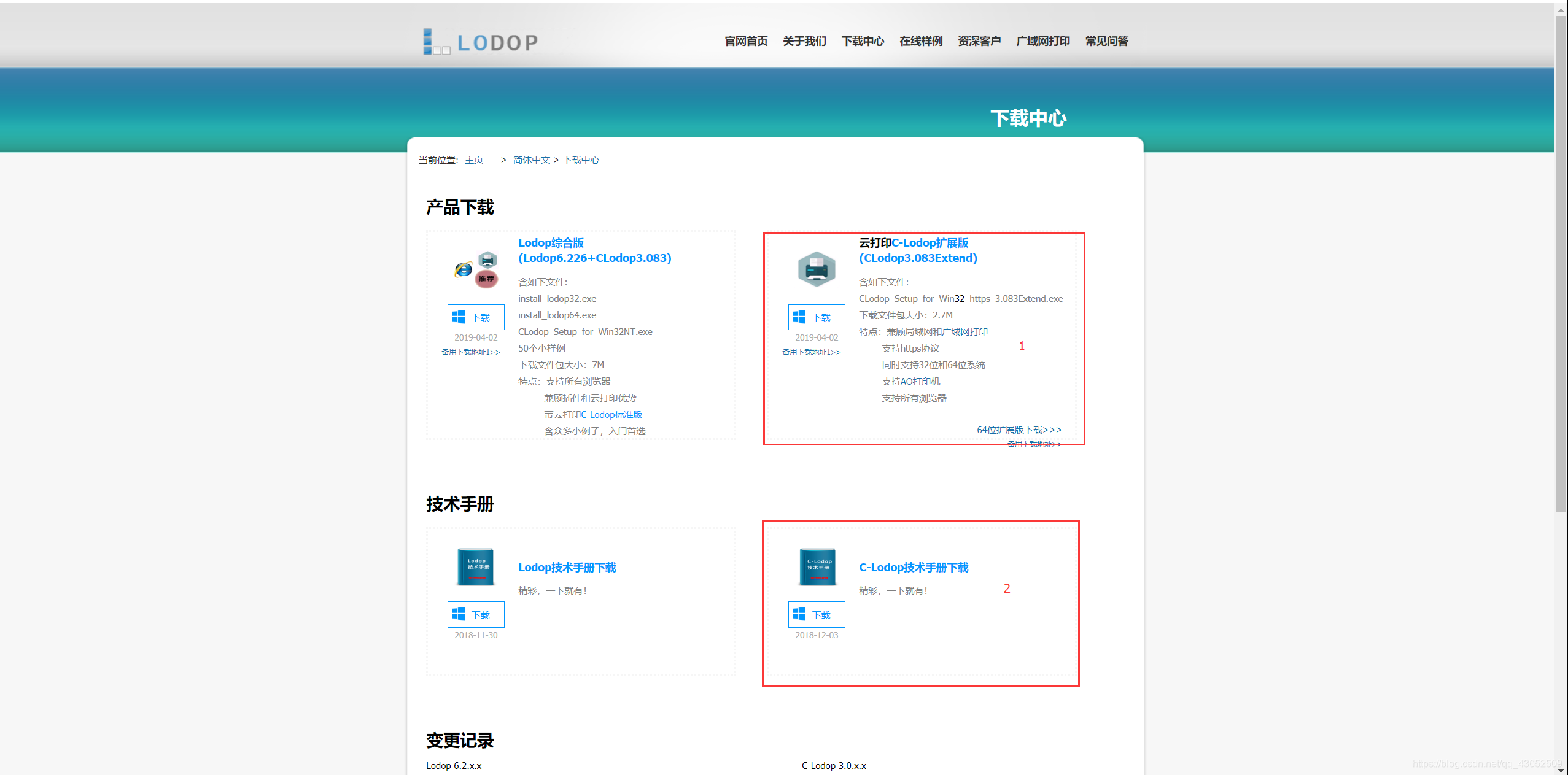
2.找到你安装好的C-lodop,将其启动 如下图
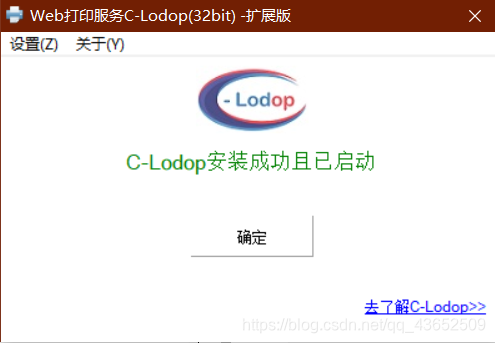
3.访问本地的教程,这里默认你的8000端口之前没有被占用,即使被占用那就访问18000端口,若仔细看文档的都知道,访问成功如下图仔细琢磨以下内容,他给的代码是js的,不适合vue
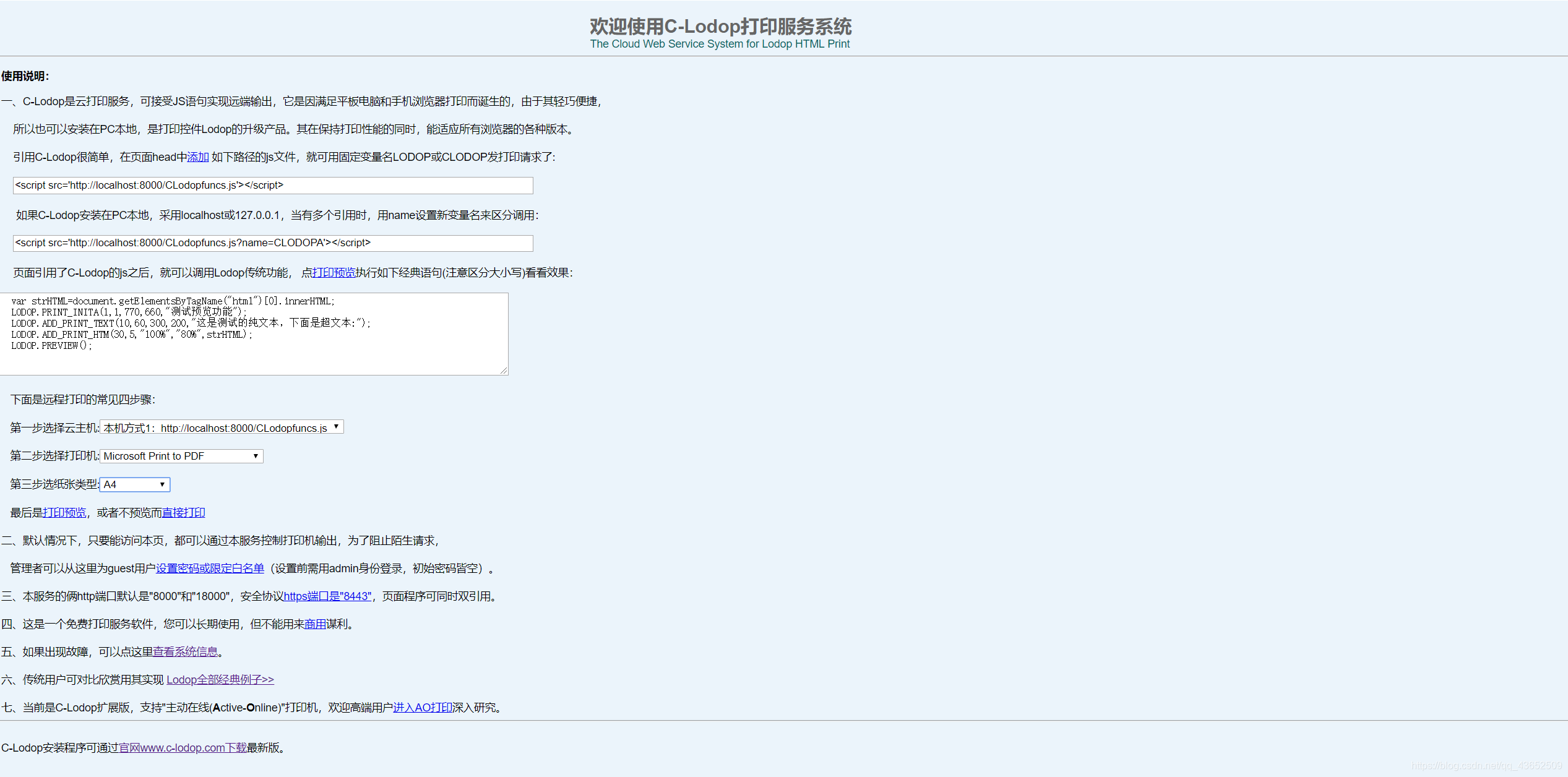
4.咱这个打印只在前台就可以完成,下面开始上代码
官方上说在 Program Files (x86)\MountTaiSoftware\CLodop32\Rootdir\CLodopDemos 文件下找到 LodopFuncs.js 文件粘到自己项目中,但是我使用这个文件没有成功,于是在网上找到以下js文件
var CreatedOKLodop7766=null;
//====判断是否需要安装CLodop云打印服务器:====
export function needCLodop(){
try{
var ua=navigator.userAgent;
if (ua.match(/Windows\sPhone/i) !=null) return true;
if (ua.match(/iPhone|iPod/i) != null) return true;
if (ua.match(/Android/i) != null) return true;
if (ua.match(/Edge\D?\d+/i) != null) return true;
var verTrident=ua.match(/Trident\D?\d+/i);
var verIE=ua.match(/MSIE\D?\d+/i);
var verOPR=ua.match(/OPR\D?\d+/i);
var verFF=ua.match(/Firefox\D?\d+/i);
var x64=ua.match(/x64/i);
if ((verTrident==null)&&(verIE==null)&&(x64!==null))
return true; else
if ( verFF !== null) {
verFF = verFF[0].match(/\d+/);
if ((verFF[0]>= 42)||(x64!==null)) return true;
} else
if ( verOPR !== null) {
verOPR = verOPR[0].match(/\d+/);
if ( verOPR[0] >= 32 ) return true;
} else
if ((verTrident==null)&&(verIE==null)) {
var verChrome=ua.match(/Chrome\D?\d+/i);
if ( verChrome !== null ) {
verChrome = verChrome[0].match(/\d+/);
if (verChrome[0]>=42) return true;
};
};
return false;
} catch(err) {return true;};
};
//====页面引用CLodop云打印必须的JS文件:====
if (needCLodop()) {
var head = document.head || document.getElementsByTagName("head")[0] || document.documentElement;
var oscript = document.createElement("script");
oscript.src ="http://localhost:8000/CLodopfuncs.js?priority=1";
head.insertBefore( oscript,head.firstChild );
//引用双端口(8000和18000)避免其中某个被占用:
oscript = document.createElement("script");
oscript.src ="http://localhost:18000/CLodopfuncs.js?priority=0";
head.insertBefore( oscript,head.firstChild );
};
//====获取LODOP对象的主过程:====
export function getLodop(oOBJECT,oEMBED){
var strHtmInstall="<br><font color='#FF00FF'>打印控件未安装!点击这里<a href='install_lodop32.exe' target='_self'>执行安装</a>,安装后请刷新页面或重新进入。</font>";
var strHtmUpdate="<br><font color='#FF00FF'>打印控件需要升级!点击这里<a href='install_lodop32.exe' target='_self'>执行升级</a>,升级后请重新进入。</font>";
var strHtm64_Install="<br><font color='#FF00FF'>打印控件未安装!点击这里<a href='install_lodop64.exe' target='_self'>执行安装</a>,安装后请刷新页面或重新进入。</font>";
var strHtm64_Update="<br><font color='#FF00FF'>打印控件需要升级!点击这里<a href='install_lodop64.exe' target='_self'>执行升级</a>,升级后请重新进入。</font>";
var strHtmFireFox="<br><br><font color='#FF00FF'>(注意:如曾安装过Lodop旧版附件npActiveXPLugin,请在【工具】->【附加组件】->【扩展】中先卸它)</font>";
var strHtmChrome="<br><br><font color='#FF00FF'>(如果此前正常,仅因浏览器升级或重安装而出问题,需重新执行以上安装)</font>";
var strCLodopInstall="<br><font color='#FF00FF'>CLodop云打印服务(localhost本地)未安装启动!点击这里<a href='http://www.c-lodop.com/download/CLodop_Setup_for_Win32NT_https_3.008Extend.zip' target='_self'>执行安装</a>,安装后请刷新页面。</font>";
var strCLodopUpdate="<br><font color='#FF00FF'>CLodop云打印服务需升级!点击这里<a href='CLodop_Setup_for_Win32NT.exe' target='_self'>执行升级</a>,升级后请刷新页面。</font>";
var LODOP;
try{
var isIE = (navigator.userAgent.indexOf('MSIE')>=0) || (navigator.userAgent.indexOf('Trident')>=0);
if (needCLodop()) {
try{ LODOP=getCLodop();} catch(err) {};
if (!LODOP && document.readyState!=="complete") {alert("C-Lodop没准备好,请稍后再试!"); return;};
if (!LODOP) {
// if (isIE) document.write(strCLodopInstall); else
// document.documentElement.innerHTML=strCLodopInstall+document.documentElement.innerHTML;
// return;
} else {
if (CLODOP.CVERSION<"3.0.0.2") {
if (isIE) document.write(strCLodopUpdate); else
document.documentElement.innerHTML=strCLodopUpdate+document.documentElement.innerHTML;
};
if (oEMBED && oEMBED.parentNode) oEMBED.parentNode.removeChild(oEMBED);
if (oOBJECT && oOBJECT.parentNode) oOBJECT.parentNode.removeChild(oOBJECT);
};
} else {
var is64IE = isIE && (navigator.userAgent.indexOf('x64')>=0);
//=====如果页面有Lodop就直接使用,没有则新建:==========
if (oOBJECT!=undefined || oEMBED!=undefined) {
if (isIE) LODOP=oOBJECT; else LODOP=oEMBED;
} else if (CreatedOKLodop7766==null){
LODOP=document.createElement("object");
LODOP.setAttribute("width",0);
LODOP.setAttribute("height",0);
LODOP.setAttribute("style","position:absolute;left:0px;top:-100px;width:0px;height:0px;");
if (isIE) LODOP.setAttribute("classid","clsid:2105C259-1E0C-4534-8141-A753534CB4CA");
else LODOP.setAttribute("type","application/x-print-lodop");
document.documentElement.appendChild(LODOP);
CreatedOKLodop7766=LODOP;
} else LODOP=CreatedOKLodop7766;
//=====Lodop插件未安装时提示下载地址:==========
if ((LODOP==null)||(typeof(LODOP.VERSION)=="undefined")) {
if (navigator.userAgent.indexOf('Chrome')>=0)
document.documentElement.innerHTML=strHtmChrome+document.documentElement.innerHTML;
if (navigator.userAgent.indexOf('Firefox')>=0)
document.documentElement.innerHTML=strHtmFireFox+document.documentElement.innerHTML;
if (is64IE) document.write(strHtm64_Install); else
if (isIE) document.write(strHtmInstall); else
document.documentElement.innerHTML=strHtmInstall+document.documentElement.innerHTML;
return LODOP;
};
};
if (LODOP.VERSION<"6.0") {
if (!needCLodop()){
if (is64IE) document.write(strHtm64_Update); else
if (isIE) document.write(strHtmUpdate); else
document.documentElement.innerHTML=strHtmUpdate+document.documentElement.innerHTML;
};
return LODOP;
};
//===如下空白位置适合调用统一功能(如注册语句、语言选择等):===
//LODOP.SET_LICENSES("北京XXXXX公司","8xxxxxxxxxxxxx5","","");
//===========================================================
return LODOP;
} catch(err) {alert("getLodop出错:"+err);};
};
5.来到vue页面
5.1.将刚刚复制的js文件导入需要打印的页面
import { getLodop } from '@/assets/js/LodopFuncs'

5,2.由于打印分为:直接打印,打印预览,打印维护,打印设计。所以我呢就把这几个都添加了
<a-dropdown>
<a-button icon="printer" type="primary">
打印选项
<a-icon type="down" />
</a-button>
<a-menu slot="overlay">
<a-menu-item type="primary" @click="printPreview(0)">直接打印</a-menu-item>
<a-menu-item type="primary" @click="printPreview(1)">打印预览</a-menu-item>
<a-menu-item type="primary" @click="printPreview(2)">打印维护</a-menu-item>
<a-menu-item type="primary" @click="printPreview(3)">打印设计</a-menu-item>
</a-menu>
</a-dropdown>
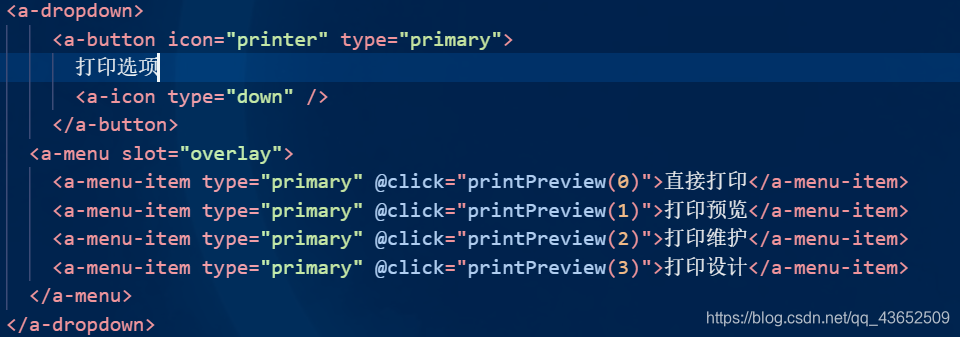
5.3在 mothods 方法中添加方法,百分之九十的打印方式我都试过了,可能下面没有,但是不要慌,往下看
printPreview(s) {
this.CreateOneFormPage()
if (s == 0) {
LODOP.PRINT() //直接打印
}
if (s == 1) {
LODOP.PREVIEW() //打印预览
}
if (s == 2) {
LODOP.PRINT_SETUP() //打印维护
}
if (s == 3) {
LODOP.PRINT_DESIGN() //打印设计
}
},
CreateOneFormPage() {
LODOP = getLodop()
//样式
var olstyle1 = '<style>' + document.getElementById('olstyle1') + '</style>'
var body = olstyle1 + '<body>' + document.getElementById('form1').innerHTML + '</body>'
LODOP.PRINT_INIT('订单') //打印初始化
LODOP.SET_PRINT_STYLE('FontSize', 18) //设置对象风格
LODOP.SET_PRINT_STYLE('Bold', 1) ////设置对象风格
LODOP.ADD_PRINT_TEXT(50, 521, 130, 39, this.description) //增加纯文本项
LODOP.SET_PRINT_PAGESIZE(0, 2000, 2000, '') //设定纸张大小
LODOP.SET_PRINT_MODE('PRINT_PAGE_PERCENT', '55%')//设置缩放
LODOP.SET_PREVIEW_WINDOW(2, 2, 0, 0, 0, '')//设置窗口
// 打印二维码
// LODOP.ADD_PRINT_BARCODE(23,23,233,233,"QRCode","https://blog.csdn.net/qq_43652509");
//打印网址
// LODOP.ADD_PRINT_URL(222,2000,2000,233,"https://blog.csdn.net/qq_43652509");
//打印图片
// LODOP.ADD_PRINT_IMAGE(100,100,400,400,"<img border='0' src='http://s1.sinaimg.cn/middle/4fe4ba17hb5afe2caa990&690' width='345' height='250'>");
LODOP.ADD_PRINT_HTM(88, 20, 2000, 2000, body) //增加超文本项
}
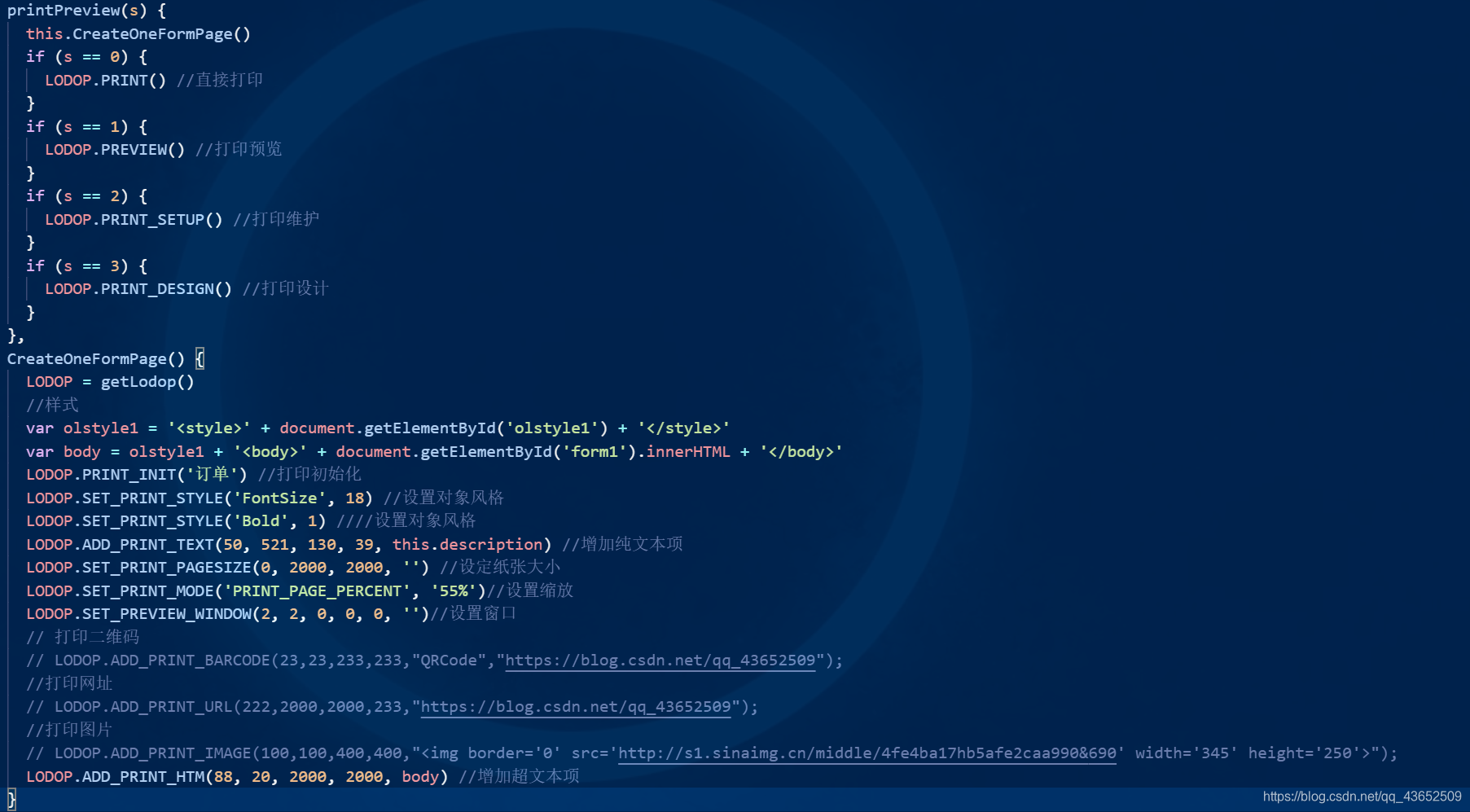
5.4 案例大全,我呢就是从这里面一点点看一点点研究出来的
5.4.1有些会说明语句的每个属性什么意思,但是有些没有,不慌,一个 F12 就可以看到 script 标签

5.4.2点进去,对,你需要的就在下面,照着葫芦画瓢,大家都会吧!一共51个案例,如果都试过了,那我就可以向你请教请教了
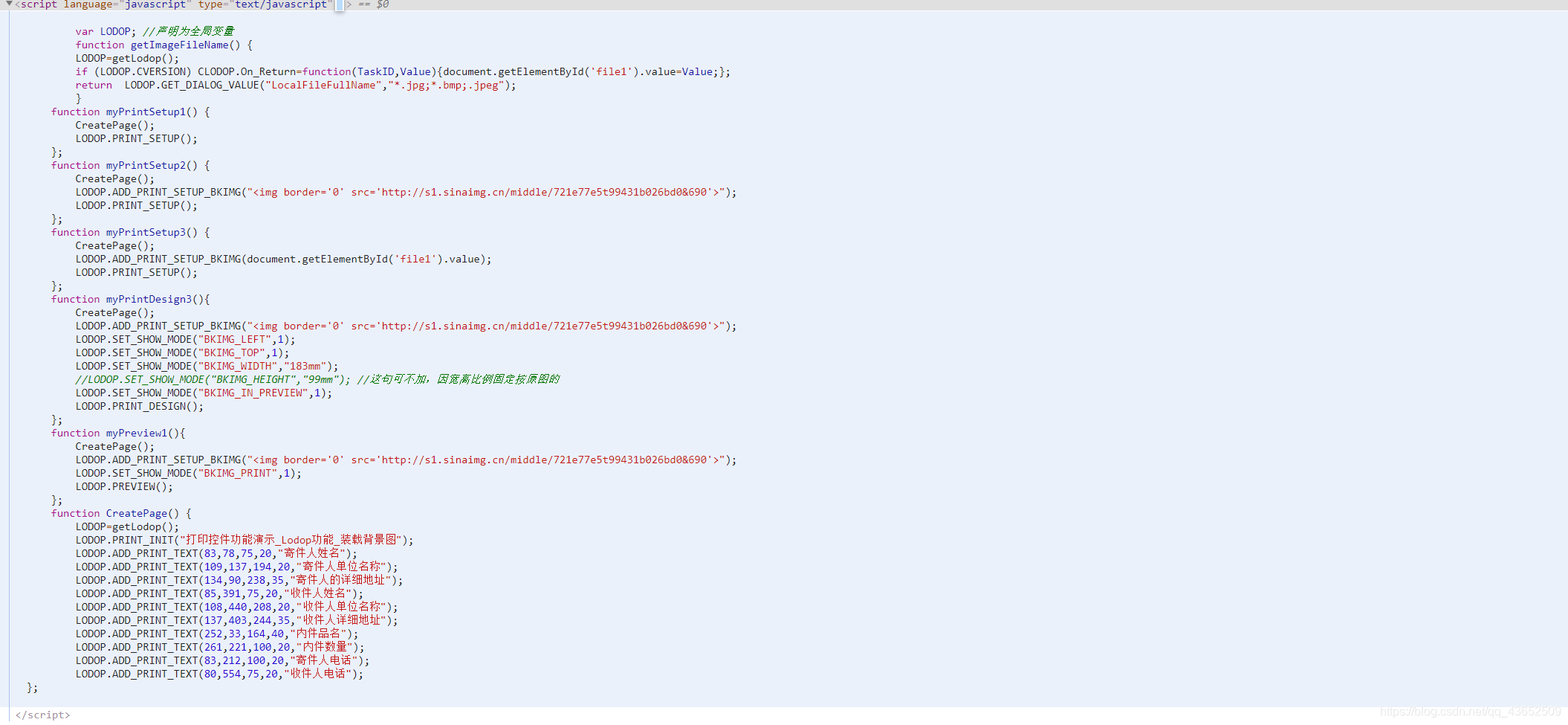
6.到这也差不多就结束了,最后给大家推荐C-lodop的官方QQ讨论群 :580517659 ,我也在这个群里哦
另外我的QQ:2827778977,欢迎随时骚扰